win7配置windows update失败还原更改怎么办|win7配置windows update失败还原更改的解决方法
发布时间:2018-08-16 16:10:36 浏览数: 小编:yue
最近有Win7系统用户反映,开机出现提示“配置Windows Update失败,还原更改”,导致电脑无法正常开机,用户反复重启了几遍电脑,结果都一样,这是怎么回事呢?。那么,遇到Win7系统提示“配置Windows Update失败,还原更改”要怎么解决呢?接下来,由小编来分享下具体的解决方法
推荐:win7激活版
1.开机按“F8”,打开并进入“安全模式”;
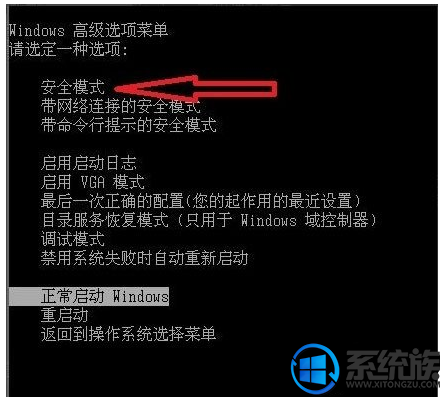
2.安全模式下进入但还是显示配置Windows Update失败,不要着急,等待10分钟可能更久;
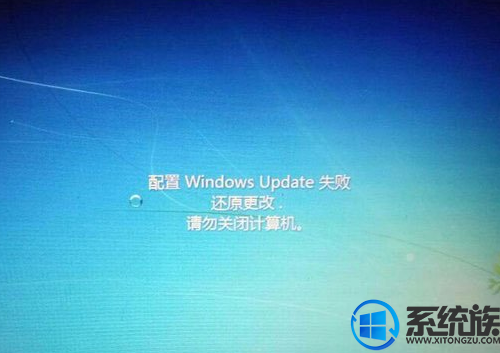
3.安全模式等待后就会进入安全模式下的原始界面,这时就基本快成功了;
推荐:win7激活版
1.开机按“F8”,打开并进入“安全模式”;
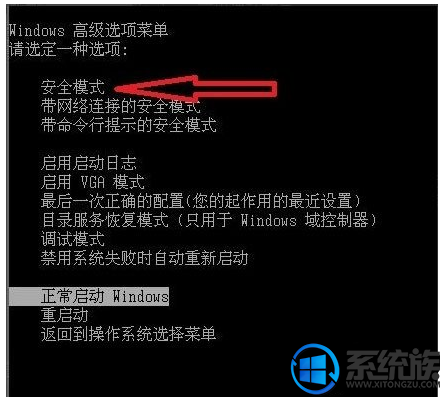
2.安全模式下进入但还是显示配置Windows Update失败,不要着急,等待10分钟可能更久;
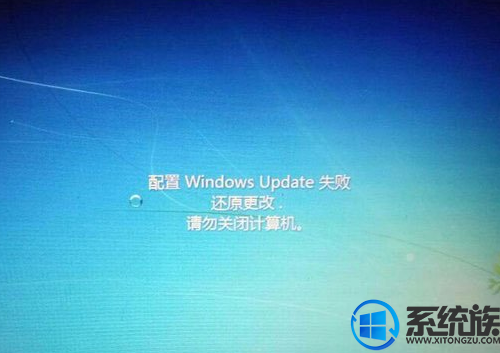
3.安全模式等待后就会进入安全模式下的原始界面,这时就基本快成功了;
4.一旦进入原始界面,就可以稍微等1至2分钟,然后重启电脑,这时让电脑正常启动,正常启动会跳过显示配置Windows Update失败并进入桌面;
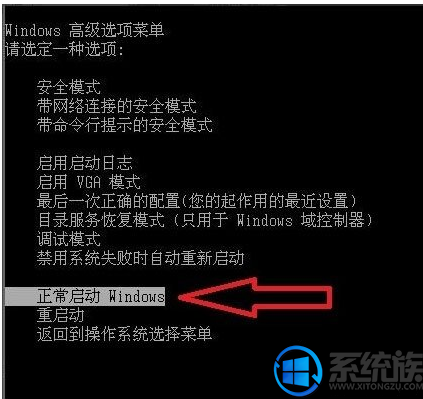
5.打开“控制面板”
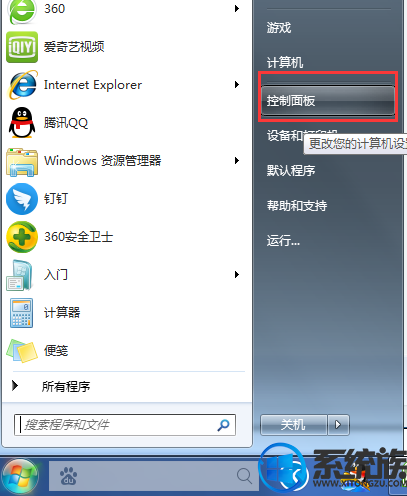
6.打开“Windows Update”;
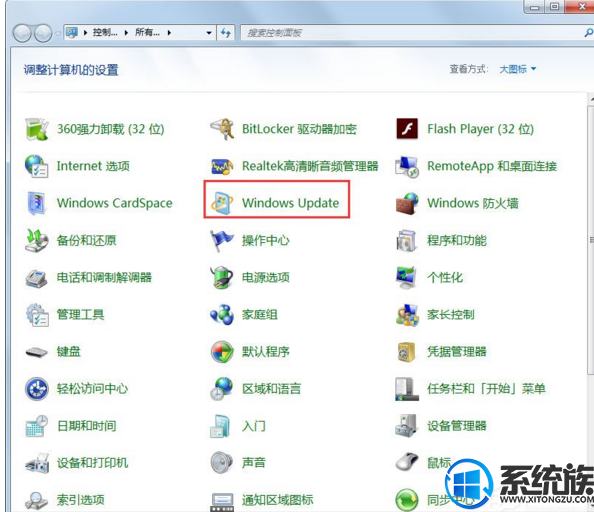
7.打开“Windows Update”中的“更改设置”;

8.、把“重要更新”改为“检查更新,但是让我选择是否下载和安装更新”,然后点确定即可。
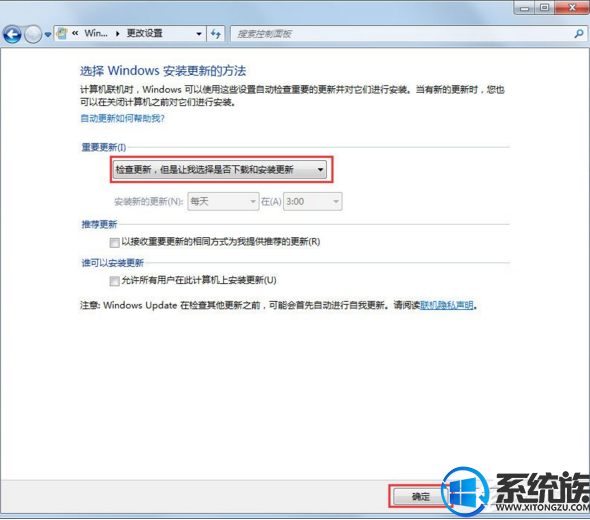
以上就是Win7系统提示“配置Windows Update失败,还原更改”的解决方法,如果有用户也遇到这个问题,可以按照以上方法来解决,相信再次开机的时候就不会再出现该提示了。希望今天的分享能给大家带来帮助


















